Como corrigir o erro do Amazon Echo 7-3-0-0-1
Miscelânea / / March 23, 2022
Eco da Amazônia é um conjunto de alto-falantes inteligentes portáteis que oferece uma forte concorrência aos dispositivos Google Home. Ele oferece um recurso de assistência de voz Amazon Alexa para executar tarefas e dar respostas a consultas. No entanto, alguns usuários do Amazon Echo estão recebendo o código de erro 7-3-0-0-1 ao tentar conectar o dispositivo Amazon Echo ou Echo Dot ao roteador Wi-Fi.
Esse problema específico está acontecendo com muitos usuários, especialmente ao usar o dispositivo com as plataformas Windows 10 e macOS. Parece que, de alguma forma, o Smart Network Switch foi ativado no seu dispositivo Android e isso causa esse problema nos dispositivos Amazon Echo. Enquanto isso, ter uma rede de Internet inconsistente ou problemas com os dados de cache também pode desencadear esses problemas.
Considerando que, se os protocolos de segurança Wi-Fi estiverem definidos como WPA/WPA2 em seu roteador, isso também poderá causar problemas de conectividade com os dispositivos Amazon Echo. Vários relatórios estão sendo divulgados de que os dispositivos da linha Amazon Echo não podem funcionar corretamente em redes criptografadas por TKIP. Às vezes, um driver Bluetooth desatualizado em seu computador também pode afetar a conectividade.

Conteúdo da página
-
Como corrigir o erro do Amazon Echo 7-3-0-0-1
- 1. Reinicie o roteador Wi-Fi
- 2. Desativar interruptor de rede inteligente
- 3. Redefinir seu roteador Wi-Fi
- 4. Alterar o tipo de segurança do roteador
- 5. Atualizar driver Bluetooth
- 6. Atualizar driver de rede
- 7. Use uma rede de 2,4 GHz
- 8. Atualizar o firmware do roteador
- 9. Redefinir dispositivo Amazon Echo
Como corrigir o erro do Amazon Echo 7-3-0-0-1
Também pode ser possível que seu dispositivo Amazon Echo esteja conectado a uma rede Wi-Fi de 5,0 GHz que esteja atrapalhando o alto-falante inteligente ou seu sistema para funcionar corretamente. Como alternativa, um firmware de roteador desatualizado também pode causar vários problemas com a conectividade de rede. Como mencionamos todos os possíveis motivos por trás desse problema, é hora de entrar nas soluções alternativas abaixo.
1. Reinicie o roteador Wi-Fi
Antes de tudo, você deve tentar reiniciar seu roteador Wi-Fi normalmente para limpar a falha temporária do sistema ou o problema de dados de cache. Embora alguns dos usuários afetados não a prefiram como solução, você deve experimentá-la. Basicamente, corrige muitos erros inesperados ou problemas de conectividade facilmente.
No entanto, se o problema persistir, certifique-se de executar o ciclo de energia do seu roteador.
- Desligue o roteador e espere até que os indicadores LED se apaguem.
- Agora, desconecte o cabo de alimentação do roteador.
- Aguarde cerca de 30 segundos e reconecte o cabo de alimentação ao roteador.
- Por fim, conecte-se à rede Wi-Fi e verifique o problema.
2. Desativar interruptor de rede inteligente
É um dos motivos mais comuns para um problema de conectividade de rede. O recurso Smart Network Switch do Android basicamente permite que o dispositivo móvel faça a mudança de uma rede Wi-Fi para dados móveis automaticamente se a conexão não for estável ou rápida o suficiente. Além disso, se sua rede Wi-Fi não tiver dados ativos da Internet, o Smart Network Switch do Android começará a usar dados móveis.
Embora este seja um recurso muito bom e ajude os usuários do Android a continuar jogando videogame ou streaming conteúdo online sem qualquer tipo de interrupção, a maioria dos dispositivos inteligentes pode encontrar conectividade questões. Portanto, os dispositivos inteligentes baseados no aplicativo Amazon Alexa também passarão por muitos problemas. Para desativá-lo:
- Verifique se você está usando o mesmo dispositivo Android que possui o aplicativo Alexa instalado.
- Vá para Configurações do dispositivo> Toque em Wi-Fi.
- Vá para Configurações de Wi-Fi ou Avançado > Desative a alternância do Smart Network Switch.
- Uma vez feito, você pode verificar o problema.
3. Redefinir seu roteador Wi-Fi
Se você ainda estiver recebendo o código de erro Amazon Echo 7-3-0-0-1 em seu dispositivo móvel ou computador, certifique-se de redefinir seu roteador Wi-Fi manualmente. Ele também limpa os dados temporários de rede ou falha do sistema do roteador. Para fazer isso:
Anúncios
- Continue executando seu roteador Wi-Fi. Isso é importante.
- Agora, você pode usar um clipe de papel ou um alfinete para pressionar longamente o botão/pinhole físico Reset na parte traseira do roteador.
- Apenas pressione e segure o botão Reset por cerca de 10-15 segundos até que os indicadores LED comecem a piscar novamente.
- Solte o botão Reset e reinicie o roteador para aplicar as alterações.
- Em seguida, defina a configuração de rede no painel de administração do seu roteador e conecte-se à rede novamente.
- Por fim, verifique se o problema foi corrigido ou não.
4. Alterar o tipo de segurança do roteador
As chances são altas de que você tenha configurado seu roteador com os protocolos de segurança WPA + WPA2. Nesse caso, seus dispositivos IoT conectados podem iniciar problemas conflitantes com a rede ou a conexão com a Internet. Não se preocupe, pois você pode corrigir esse problema facilmente selecionando apenas um protocolo de segurança seguindo as etapas abaixo.
- Certifique-se de verificar o verso do seu roteador para obter o URL.
- Visite o URL do seu navegador e insira o administrador e a senha padrão.
- Depois de fazer login no painel de administração do seu roteador, vá para Configurações sem fio.
- Selecione Avançado > Aqui você pode escolher o protocolo de segurança WPA ou WPA2. [selecione apenas um]
- Por fim, salve as alterações > Definir criptografia como AES.
- Você Terminou.
5. Atualizar driver Bluetooth
Vários usuários afetados relataram que a atualização do driver Bluetooth no Windows pode corrigir os problemas de conectividade do dispositivo Amazon Echo. Para fazer isso:
- pressione Windows + X chaves para abrir o Menu de início rápido.
- Agora, selecione Gerenciador de Dispositivos > Duplo click em Bluetooth para expandi-lo.
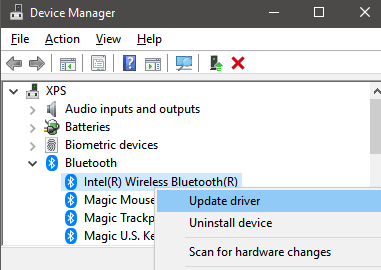
Anúncios
- Clique com o botão direito no dispositivo Bluetooth e selecione Atualizar driver.
- Clique em Pesquise automaticamente por motoristas. Se houver uma atualização disponível, ela será baixada e instalada automaticamente.
- Uma vez feito, certifique-se de reiniciar o computador para aplicar as alterações.
6. Atualizar driver de rede
Da mesma forma, certifique-se de atualizar o driver de rede no seu computador Windows para corrigir qualquer tipo de possível bug ou problema de conectividade. Fazer isso:
- pressione Windows + X chaves para abrir o Menu de início rápido.
- Agora, selecione Gerenciador de Dispositivos > Duplo click em Adaptadores de rede para expandi-lo.

- Clique com o botão direito no dispositivo Bluetooth e selecione Atualizar driver.
- Clique em Pesquise automaticamente por motoristas. Se houver uma atualização disponível, ela será baixada e instalada automaticamente.
- Uma vez feito, certifique-se de reiniciar o computador para aplicar as alterações.
7. Use uma rede de 2,4 GHz
Se você estiver enfrentando problemas contínuos com a conectividade do dispositivo Amazon Echo com a rede Wi-Fi, também é possível que você esteja usando a rede de 5 GHz. Nesse cenário, você deve tentar usar uma rede de 2,4 GHz para corrigir esse problema com seu dispositivo Amazon Echo. Escusado será dizer que a largura de banda da rede de 2,4 GHz será muito maior e estável.
8. Atualizar o firmware do roteador
Assim como a atualização do Windows ou a atualização do software do smartphone, é altamente recomendável verificar a atualização do firmware do roteador Wi-Fi para obter a versão mais recente. A versão mais recente sempre traz melhor estabilidade, correções de bugs, melhorias de conectividade, etc.
Como existem vários roteadores Wi-Fi disponíveis no mercado de diferentes fabricantes, mencionou todo o guia de documentação da marca do roteador popular que o ajudará a atualizar facilmente o roteador firmware.
- TP-Link
- Netgear
- ASUS
- Linksys
Se, no caso, a marca do seu roteador não estiver listada aqui, certifique-se de encontrar o mesmo online para verificar como atualizar o firmware. Portanto, quando terminar de instalar a atualização, reinicie o roteador para aplicar as alterações. Por fim, conecte-se ao Wi-Fi e verifique se o erro Amazon Echo 7-3-0-0-1 foi corrigido ou não.
9. Redefinir dispositivo Amazon Echo
Se nenhum dos métodos funcionou para você, tente executar uma redefinição de fábrica do seu dispositivo Amazon Echo ou Echo Dot manualmente para limpar todos os tipos de falhas do sistema, dados de cache temporários etc. Para fazer isso:
- Abra o aplicativo Alexa no seu dispositivo Android ou iOS.
- Verifique se você está conectado à sua conta e conectado à mesma rede.
- Agora, basta acessar Dispositivos > Toque em 'Eco & Alexa'.
- Em seguida, selecione qual dispositivo Amazon Echo você deseja redefinir.
- Por fim, role para baixo e selecione 'Restauração de fábrica'.
- Confirme sua tarefa e pronto.
- Aproveitar!
É isso, gente. Presumimos que você achou este guia útil. Para dúvidas adicionais, deixe-nos saber no comentário abaixo.



